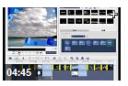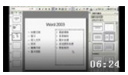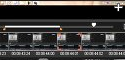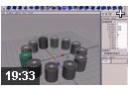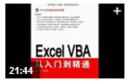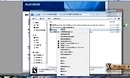- 当天更新视频:5部 视频总数量:78283部
会声会影11教学视频详情
在线播放和下载地址: [ 无需安装任何插件即可快速在线观看和下载 ]
- 会声会影11视频教程01-1
- 会声会影11视频教程01-2
- 会声会影11视频教程01-3
- 会声会影11视频教程02-1
- 会声会影11视频教程02-2
- 会声会影11视频教程03-1
- 会声会影11视频教程03-2
- 会声会影11视频教程04-1
- 会声会影11视频教程04-2
- 会声会影11视频教程04-3
- 会声会影11视频教程04-4
- 会声会影11视频教程05-1
- 会声会影11视频教程05-2
- 会声会影11视频教程05-3
- 会声会影11视频教程06-1
- 会声会影11视频教程06-2
- 会声会影11视频教程06-3
- 会声会影11视频教程07-1
- 会声会影11视频教程07-2
- 会声会影11视频教程07-3
- 会声会影11视频教程07-4
- 会声会影11视频教程08-1
- 会声会影11视频教程08-2
- 会声会影11视频教程08-3
- 会声会影11视频教程09-1
- 会声会影11视频教程09-2
- 会声会影11视频教程10-1
- 会声会影11视频教程10-2
- 会声会影11视频教程11
- 会声会影11视频教程12
- 会声会影11视频教程14-1
- 会声会影11视频教程14-2
- 会声会影11视频教程15-1
- 会声会影11视频教程15-2
- 会声会影11视频教程16-1
- 会声会影11视频教程16-2
- 会声会影11视频教程16-3
- 会声会影11视频教程16-4
- 会声会影11视频教程17-1
- 会声会影11视频教程17-2
- 会声会影11视频教程18-1
- 会声会影11视频教程18-2
- 会声会影11视频教程18-3
- 会声会影11视频教程18-4
- 会声会影11视频教程18-5
- 会声会影11视频教程18-6
- 会声会影11视频教程18-7
会声会影使用技巧
1. 捕获卡的要求
从模拟来源捕获视频时,请确保您的模拟捕获卡【会声会影采集卡】能支持 RGB 或 YUV 捕获。
2. 启动画面
如果您要为您的视频项目使用宽银幕格式,请单击「16:9」按钮。
3. DV 转 DVD 向导
a. 如果您要捕获并刻录一小时的 DV 磁带,请在进入下一步前,选取所有场景并确保有 20GB 的可用硬盘空间。整个过程将需要大约 5 小时才能完成。
b. 在用最大速度扫描 DV 磁带时,每次您扫描此磁带所检测到的场景可能不同。检测到的场景取决于所用 DV 摄像机的类型。
4. 「捕获」步骤
要检查 MPEG 捕获设置,请单击「选项面板」中的「选项」按钮并选取「视频和音频捕获属性设置」,在打开的对话框中,单击「捕获」选项卡。要查看更多 MPEG 设置,请单击「高级」。
5. 「效果」步骤
在将「相册翻转」转场效果应用到素材之前,请确保您的系统已经更新了最新的显示卡驱动程序。
6. 「音频」步骤
在将某些 VST 音频外挂插件应用到音频素材时,可能会使素材静音。这会发生在多线程的应用程序中,如:会声会影。请联系此 VST 外挂插件的供应商,来检查此问题。
7. 「分享」步骤
a. 要创建 MPEG 视频文件或 DVD/VCD/SVCD 标准的 MPEG 文件:
· 单击「创建视频文件」按钮并从弹出菜单中选择一个影片模板。或选择「与项目设置相同」或「与第一个视频素材相同」,按照项目设置或视频轨上的第一个素材的属性来生成 MPEG 文件。
或,
· 单击「创建视频文件」按钮并选择「自定义」。从「保存类型」框中选择「MPEG 文件」,然后单击「选项」,为此视频文件指定属性。
b. 在「导出」中的「影片屏幕保护」仅支持 WMV 文件格式。
安装
1)版本的选择:要选择比较稳定的版本
2) 安装前要将系统清理干净
视频播放插件及软件
目前许多网友反映在采集或渲染时出现:程序出错被关闭、不能渲染生成视频文件等问题,已经证明和此类软件存在兼容性问题,如:暴风影音的一些解码器软件。
用会声会影进行视频编辑,最好不要安装此类软件,如出现问题,请卸载,如还不行,只能重做系统。(重做系统:指用系统安装盘重新安装系统。)如用镜像还原,请用仅安装了系统和设备驱动的镜像,不要用安装了其它视频软件的镜像进行还原。
场和帧
1) VCD 是基于帧的。在制作VCD视频时,文件->参数选择->常规选项卡默认场顺序请选择基于帧,否则可能造成画面清晰度下降,模糊不清。
2) DVD/SVCD是基于场的。在中国 PAL 制是高场优先。在制作DVD/SVCD光盘时,不管编辑过程是高场或低场优先,分享生成光盘是刻录光盘向导界面左下角参数选择及模板管理器中的光盘模板建议改为高场优先,否则可能造成在用DVD/SVCD机播放时发生跳帧或画面上下抖动现象。(具体要看DVD/SVCD机的兼容性)
3) 电脑是基于帧的。用电脑播放基于场的视频会出现画面物体边缘拉丝现象,这是正常的。在DVD机上播放应该正常。
参数选择中的几点建议
1) 撤消:允许您定义可以撤消操作的最大数量。范围从 0-99。数值太大容易造成编辑时系统反应慢,降低数值有利于提高系统速度,但是可撤消的次数也少了。
2) 在内存中缓存图像素材:在电脑内存中保存图像素材,可加快编辑时略图显示速度。
3) 应用色彩滤镜:在制作标题选择颜色时,经常会遇到“色彩被滤镜改变”,请去除此选项。
第六点:插件的安装
插件不是越多越好,用不到的插件不要安装,安装前先对插件有所了解再安装。
会声会影11教学视频由第一视频教程网精心收集并免费提供在线观看下载,如果您觉得此视频教程对您有帮助,请把本视频链接发给您的亲朋好友,让更多的人能得到帮助!